數據篩選
在系統中為了方便用戶查詢數據系統提供了高效數據篩選界面在所有涉及篩選的地方幾乎都采用相同的界面而只是裡面的項目和內容不同這樣能夠讓用戶更容易掌握系統的操作方法讓系統操作起來簡潔更快捷
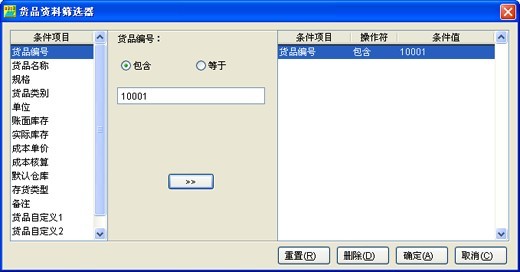
當用戶在不同的界面點擊篩選時進入篩選界面的條件項目就不同而每次裡面的項目都是列出與之相關的項目用戶可以根據自己業務的需要選擇對應 的條件項目選擇條件項目的同時中間的條件錄入框會隨著條件項目的類型不同而發生改變這樣可以讓用戶更簡單輸入正確的條件在沒有錄入條件的情況下 系統默認查詢全部數據
本模塊提供的查詢條件主要可分為五大類型
以字符串為條件查找如單號批號支票號備注等這類條件可以定義全部內容也可以錄入部份值再選擇包含在查找時系統將把內容包含錄入值的單據全部找出
以日期為條件查找如開單日期等即滿足錄入的日期范圍
以選擇下拉列表中指定內容為條件來查找如部門業務員操作員等可以從事先已定義的內容中任選一個要查找的內容也可以直接使用錄入的值
以金額為查找條件如總金額已付金額等 當您選擇了具體業務後便可按條件進行查找該類條件設置是與錄入的金額進行比較即滿足錄入的數值范圍
邏輯型條件如訂單中止執行該類條件可以有二種選擇【是】【否】
在錄入條件的值之後需要單擊下面的【>>】按鈕把條件值存入右面的條件保存表中單擊【重置】按鈕清空條件表中所項目 【刪除】按鈕刪除條件表中當前選擇的項目【確定】按鈕保存本次錄入的條件值並且執行所選擇的條件值後的結果【取消】按鈕取消本次條件錄入操作不改 變篩選結果
設置列
為了讓系統界面更直觀更簡潔系統提供了設置列功能用戶可以隨意地隱藏顯示表格中的數據列或修改數據列的標題等操作同樣系統所有設置列的界面幾乎相同也只是裡面的項目不同
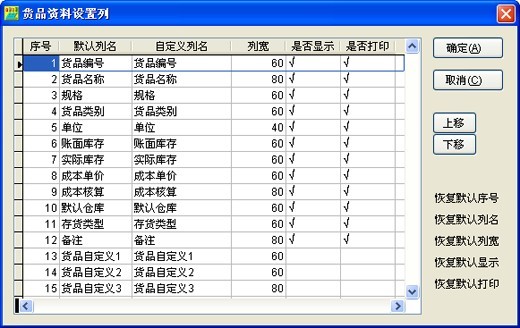
默認列名稱系統默認的列的名稱用戶不可以更改
自定義列名表格的對應數據列標題顯示的名稱默認值為默認列名稱用戶可以根據企業的需要而更改
列寬表格的對應數據列的寬度以像素為單位用戶可以根據企業的內容而更改
是否顯示在對應的單元格中打上‘√’則在表格中顯示對應數據列的內容否則隱藏對應數據列的內容
是否打印在對應的單元格中打上‘√’則在打印表格內容時打印出對應數據列的內容否則不打印出對應數據列的內容
點擊【上移】【下移】改變表格中數據列的順序【確定】按鈕保存本次所做的更改並且執行所做更改【取消】按鈕取消本次所做的更改放棄所做更改(點擊右下角的恢復默認可以恢復對應項目的系統默認值)
時間段選擇
系統提供了讓用戶按照日常習慣進行日期段劃分的日期選擇功能用戶只要按日常的通用時間段俗語選擇系統就會精確地填入起始日期和結束日期用戶也可以自己填入起始日期和結束日期
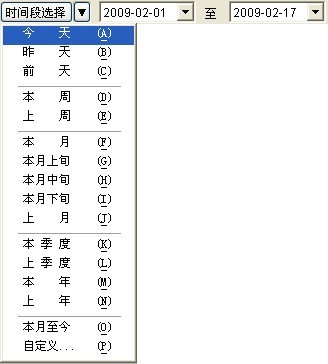
單擊時間段選擇下拉箭頭系統會彈出一個下拉菜單用戶可以根據企業的需要選擇對應的項目系統將自動填入准確起始日期和結束日期
其他操作
 按鈕保存當前編輯的資料不退出編輯窗口繼續新增其他資料
按鈕保存當前編輯的資料不退出編輯窗口繼續新增其他資料
 按鈕保存當前編輯的資料並退出編輯窗口
按鈕保存當前編輯的資料並退出編輯窗口
 按鈕放棄對當前資料的編輯操作並關閉編輯窗口
按鈕放棄對當前資料的編輯操作並關閉編輯窗口
【小提示】
一般情況下在界面上出現表格時如果表格的顏色是白色和淡黃色隔行則表格中一列或若干列數據可以直接修改如果表格的顏色是白色和淡藍色隔行則表格不能修改如果有“查看”“顯示”字樣的菜單或按鈕雙擊表格的某一行顯示該行的相關詳細信息(報表除外)
From:http://tw.wingwit.com/Article/Common/201311/8306.html
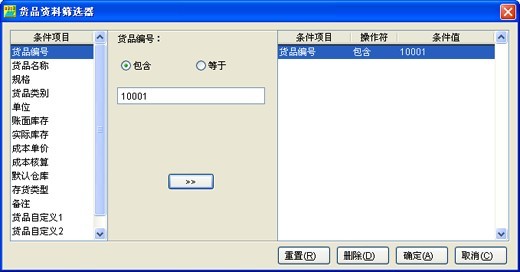
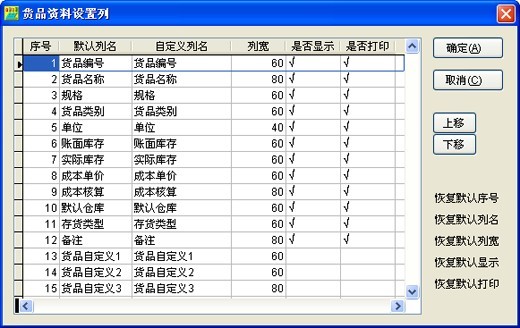
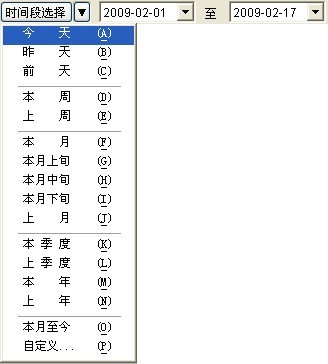
 按鈕
按鈕 按鈕
按鈕 按鈕
按鈕